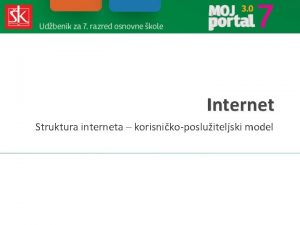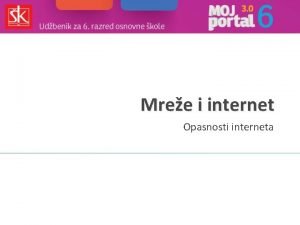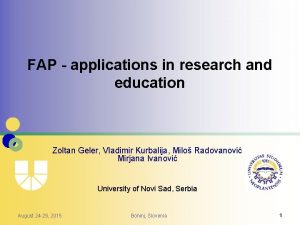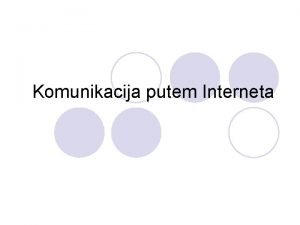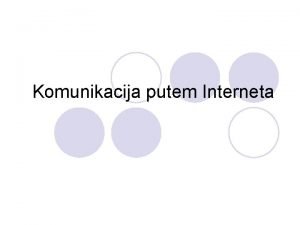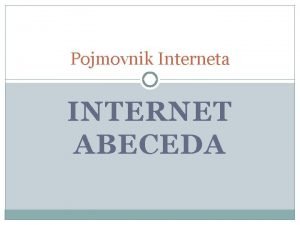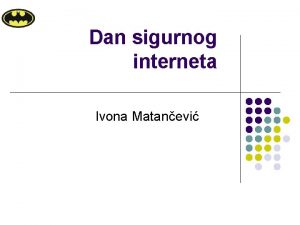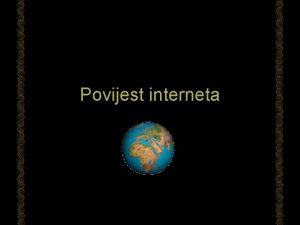Osnove korienja interneta 2 Modul 2 Zoltan Geler

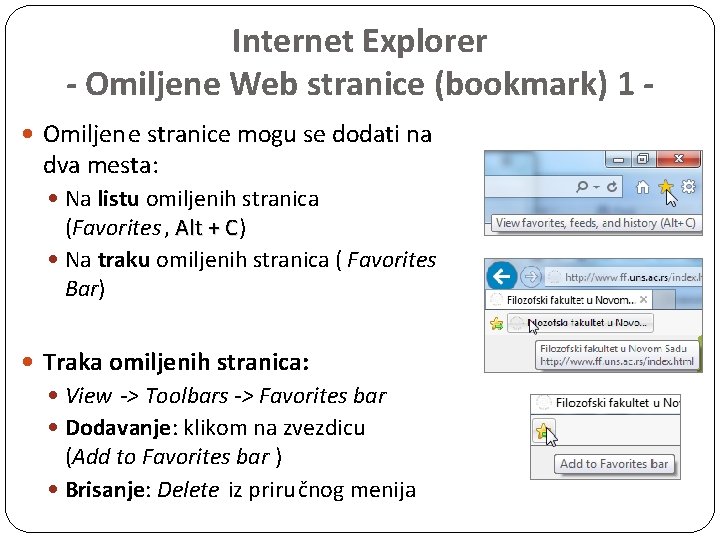
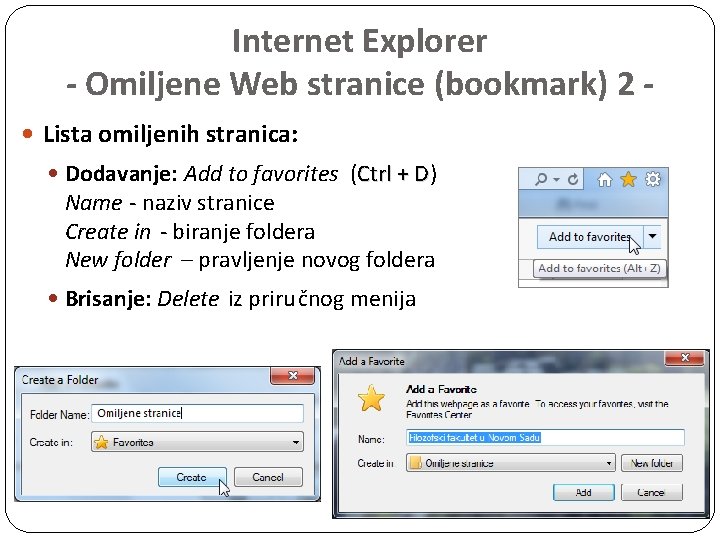
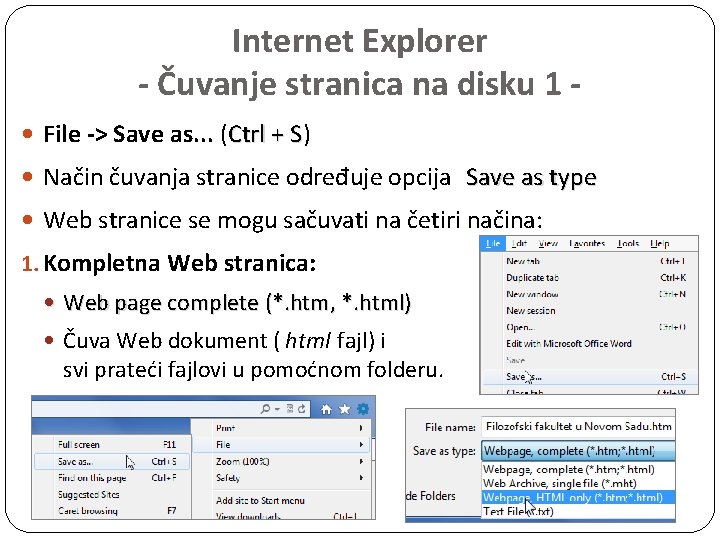
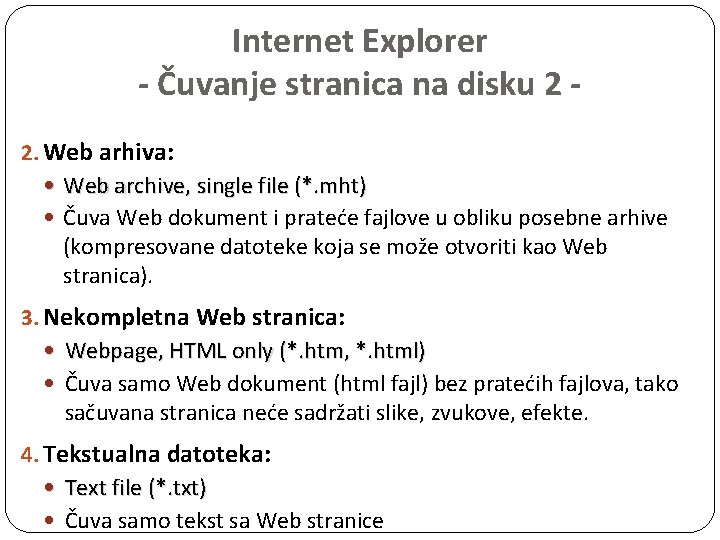
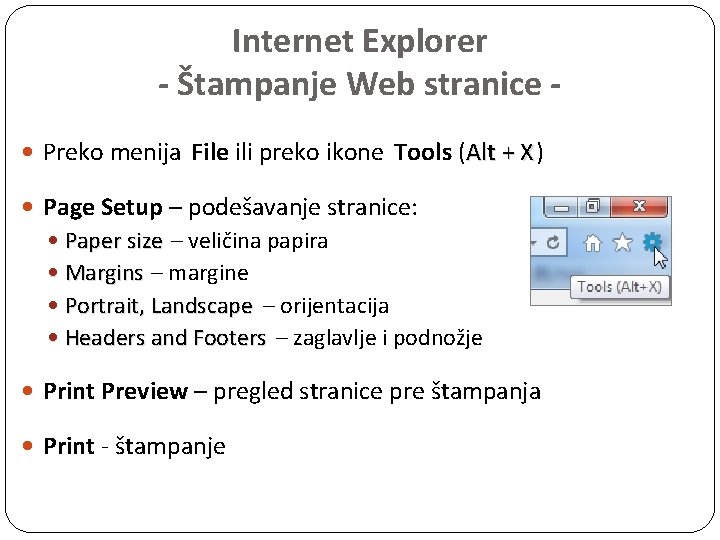
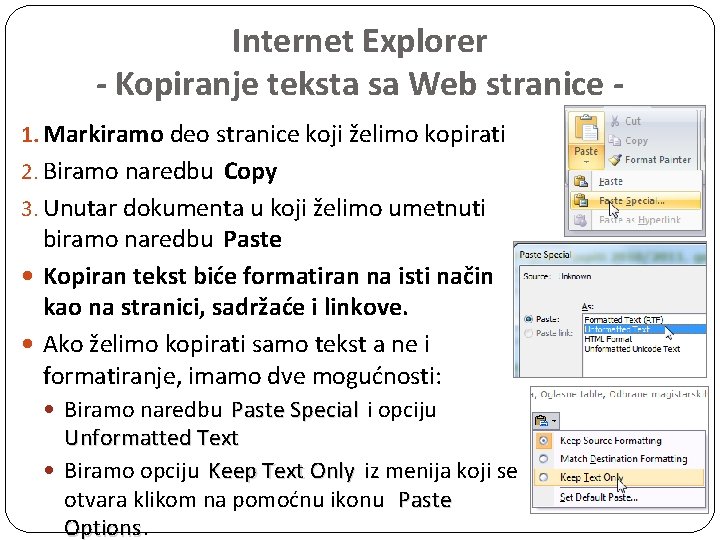
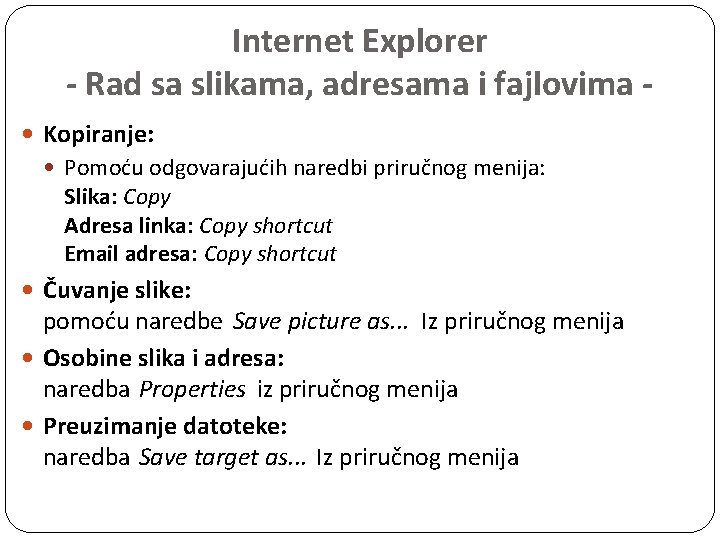
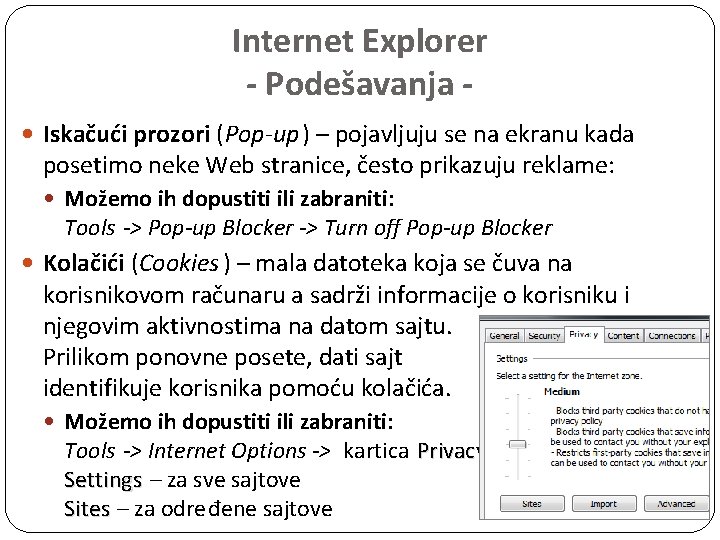
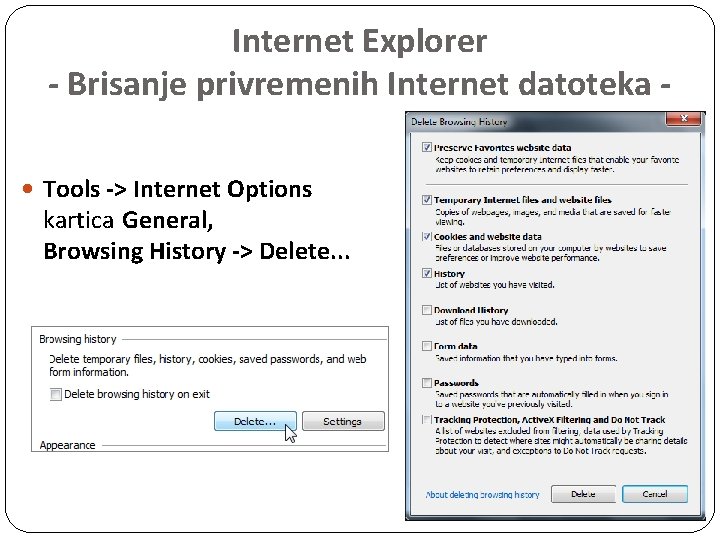

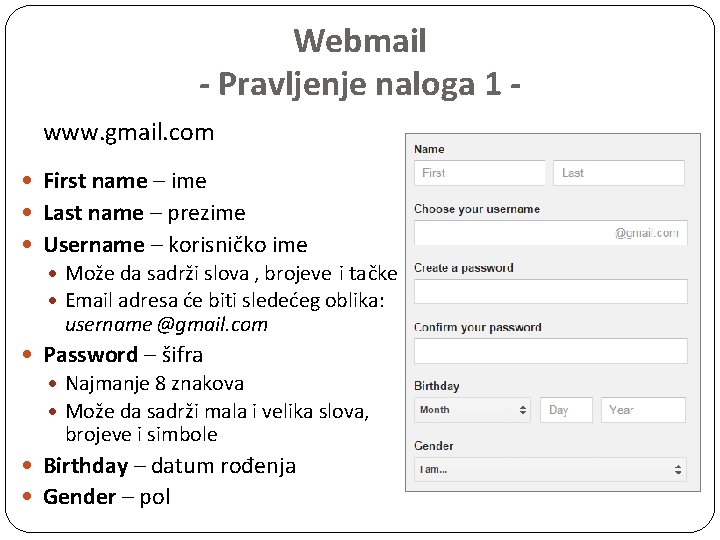
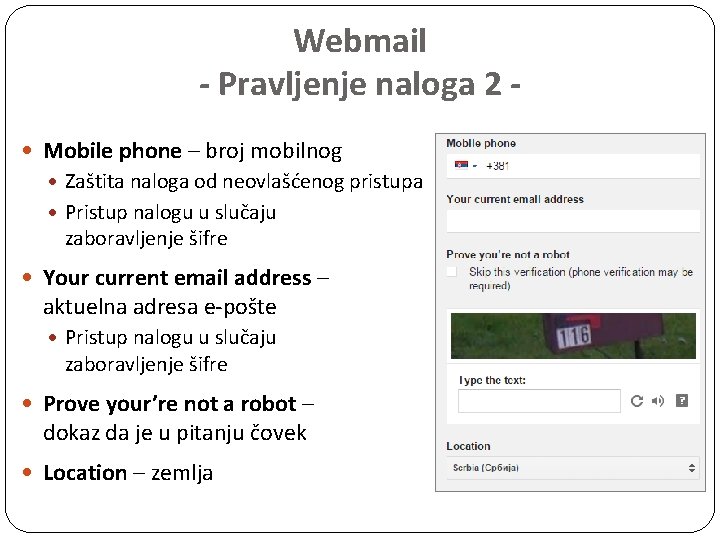

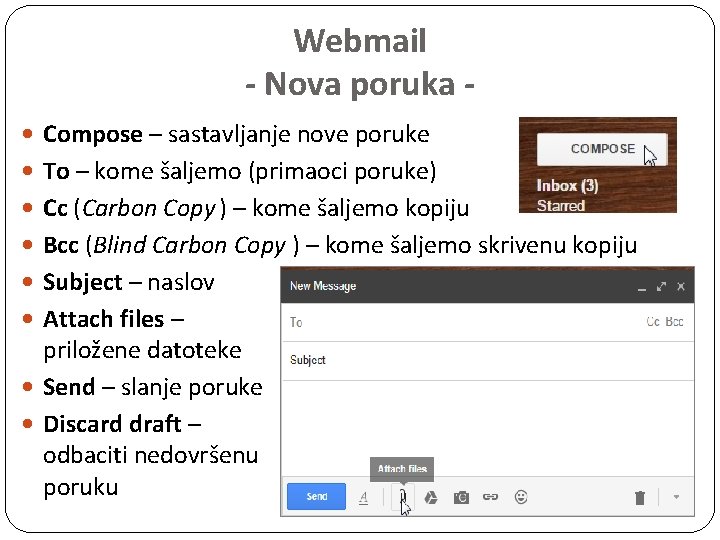
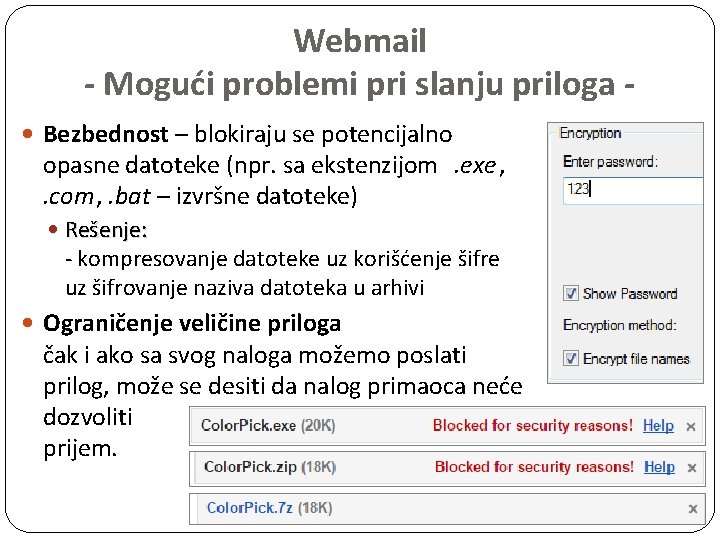
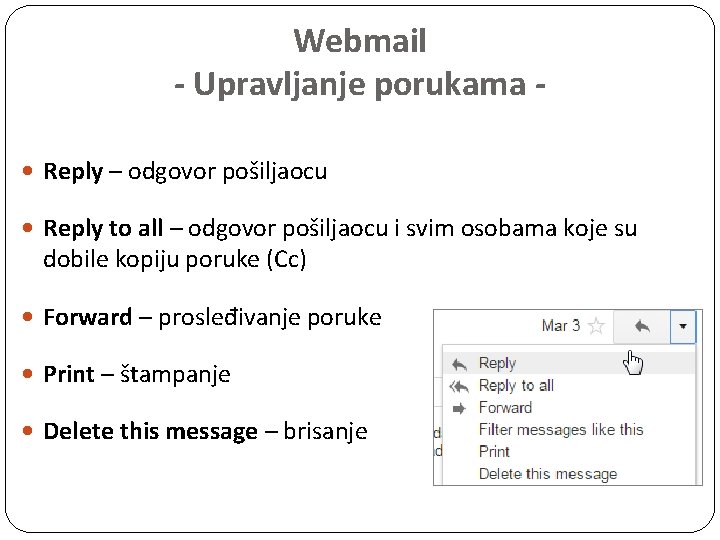
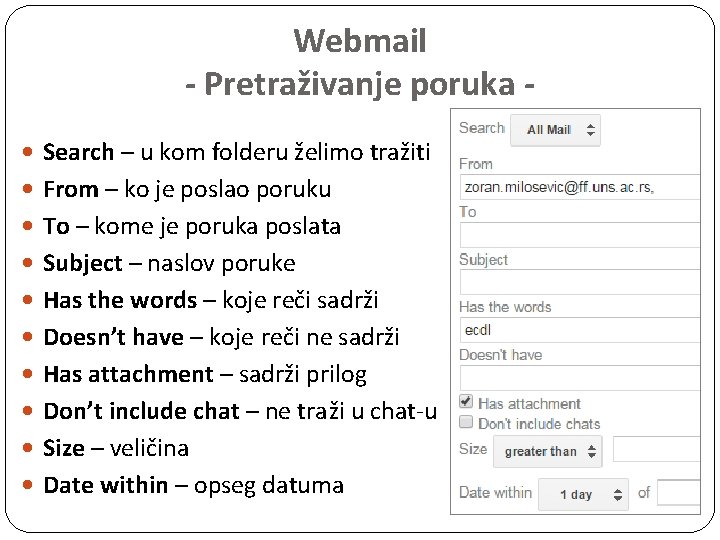
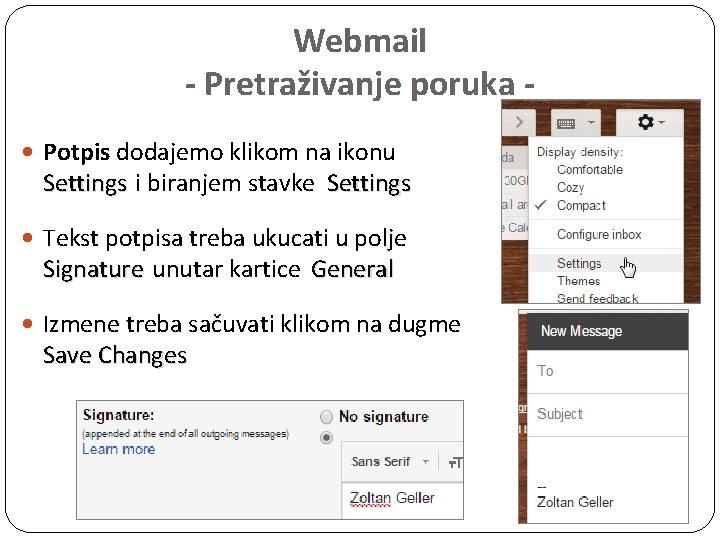
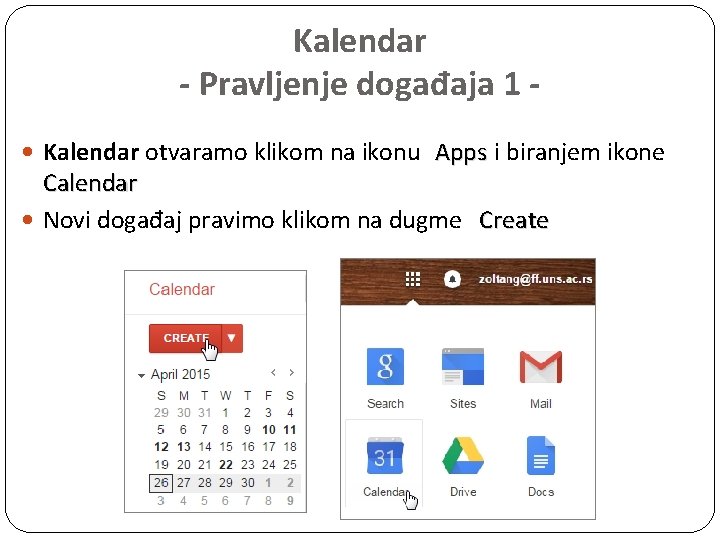
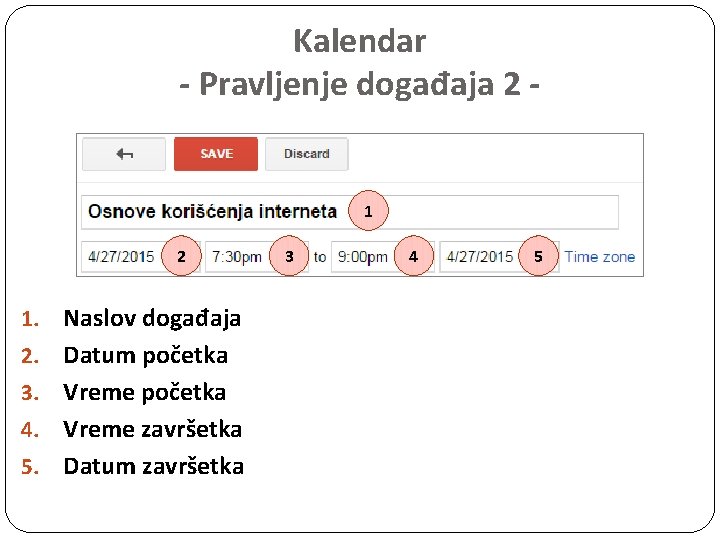
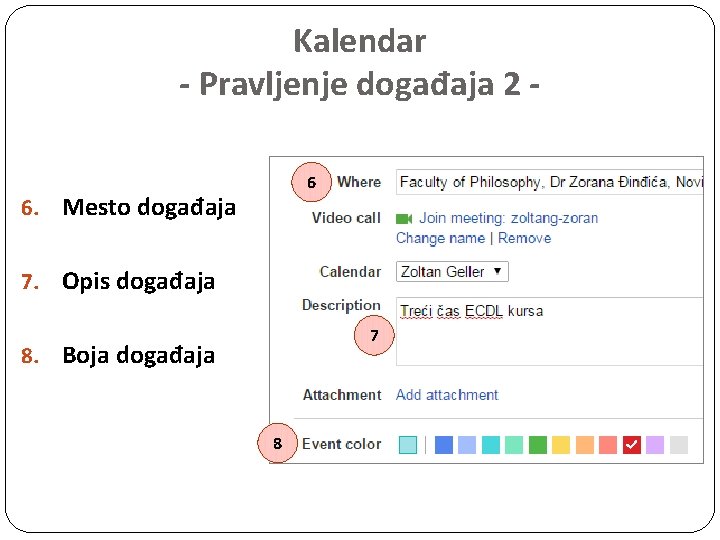
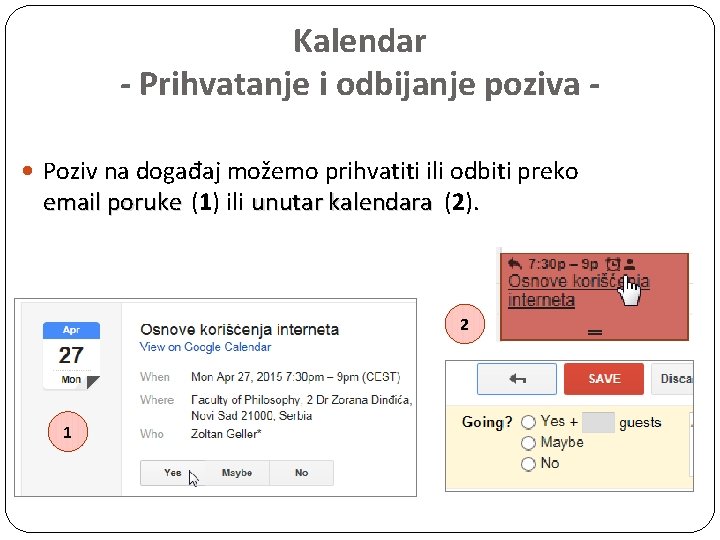
- Slides: 23

Osnove korišćenja interneta 2 Modul 2 Zoltan Geler zoltang@ff. uns. ac. rs
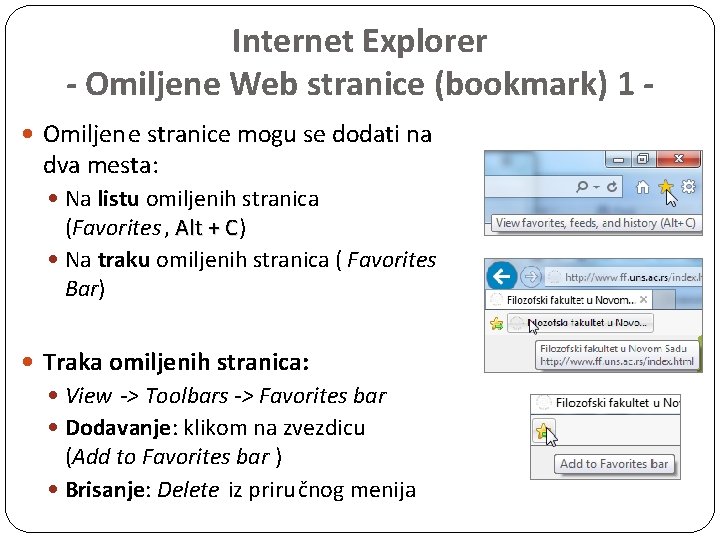
Internet Explorer - Omiljene Web stranice (bookmark) 1 Omiljene stranice mogu se dodati na dva mesta: Na listu omiljenih stranica (Favorites , Alt + C) C Na traku omiljenih stranica ( Favorites Bar) Traka omiljenih stranica: View -> Toolbars -> Favorites bar Dodavanje: klikom na zvezdicu (Add to Favorites bar ) Brisanje: Delete iz priručnog menija
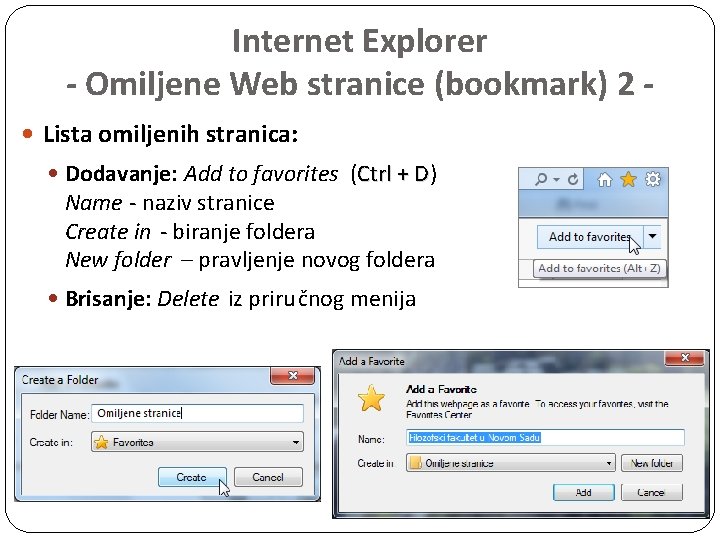
Internet Explorer - Omiljene Web stranice (bookmark) 2 Lista omiljenih stranica: Dodavanje: Add to favorites (Ctrl + D) D Name - naziv stranice Create in - biranje foldera New folder – pravljenje novog foldera Brisanje: Delete iz priručnog menija
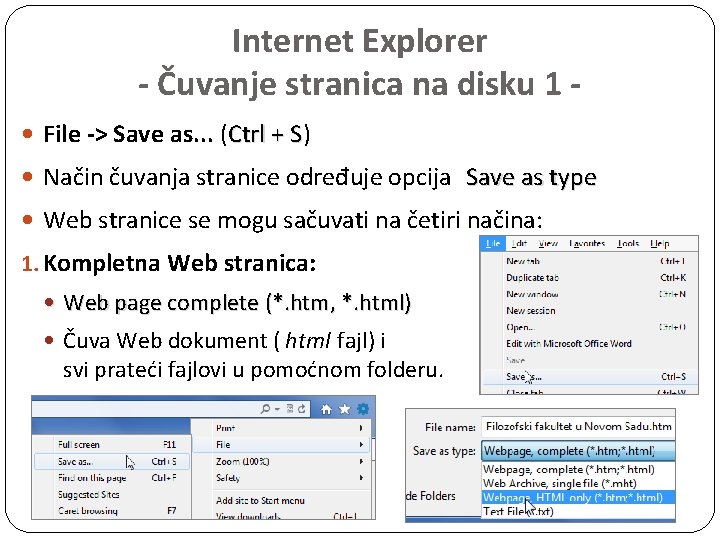
Internet Explorer - Čuvanje stranica na disku 1 File -> Save as. . . (Ctrl + S) S Način čuvanja stranice određuje opcija Save as type Web stranice se mogu sačuvati na četiri načina: 1. Kompletna Web stranica: Web page complete (*. htm, *. html) Čuva Web dokument ( html fajl) i svi prateći fajlovi u pomoćnom folderu.
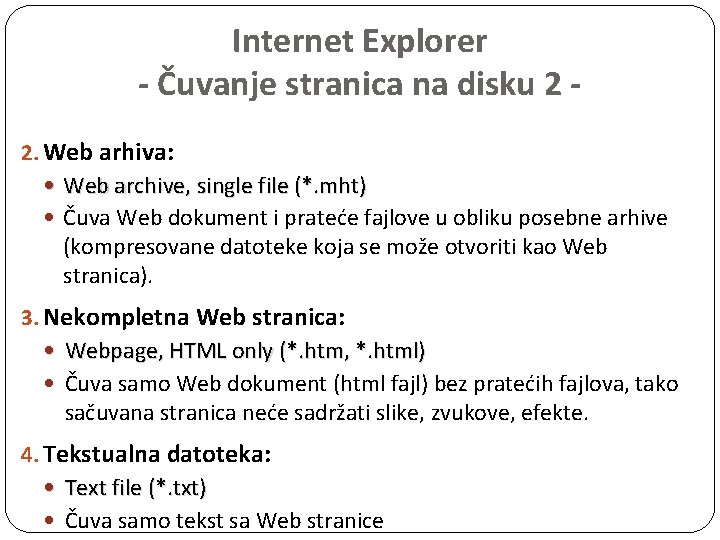
Internet Explorer - Čuvanje stranica na disku 2 2. Web arhiva: Web archive, single file (*. mht) Čuva Web dokument i prateće fajlove u obliku posebne arhive (kompresovane datoteke koja se može otvoriti kao Web stranica). 3. Nekompletna Web stranica: Webpage, HTML only (*. htm, *. html) Čuva samo Web dokument (html fajl) bez pratećih fajlova, tako sačuvana stranica neće sadržati slike, zvukove, efekte. 4. Tekstualna datoteka: Text file (*. txt) Čuva samo tekst sa Web stranice
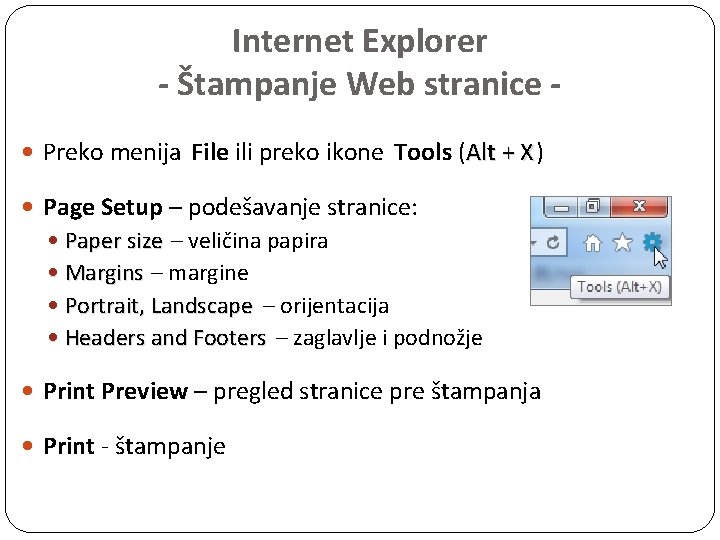
Internet Explorer - Štampanje Web stranice Preko menija File ili preko ikone Tools (Alt + X) X Page Setup – podešavanje stranice: Paper size – veličina papira Margins – margine Portrait, Landscape – orijentacija Headers and Footers – zaglavlje i podnožje Print Preview – pregled stranice pre štampanja Print - štampanje
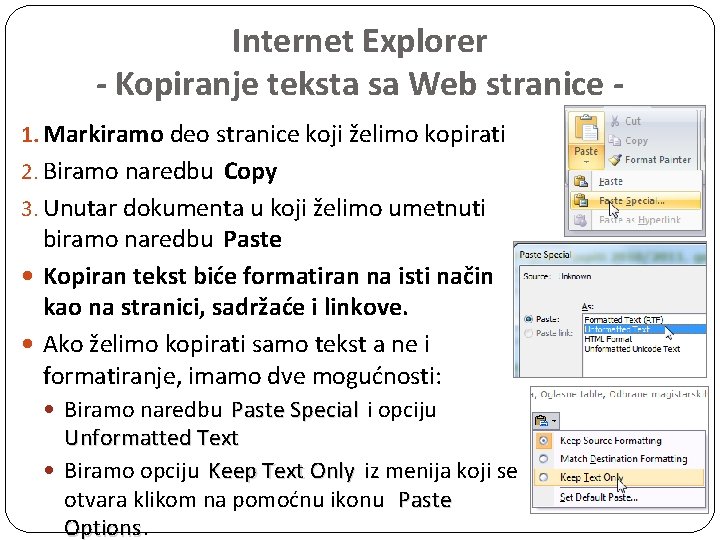
Internet Explorer - Kopiranje teksta sa Web stranice 1. Markiramo deo stranice koji želimo kopirati 2. Biramo naredbu Copy 3. Unutar dokumenta u koji želimo umetnuti biramo naredbu Paste Kopiran tekst biće formatiran na isti način kao na stranici, sadržaće i linkove. Ako želimo kopirati samo tekst a ne i formatiranje, imamo dve mogućnosti: Biramo naredbu Paste Special i opciju Unformatted Text Biramo opciju Keep Text Only iz menija koji se otvara klikom na pomoćnu ikonu Paste Options
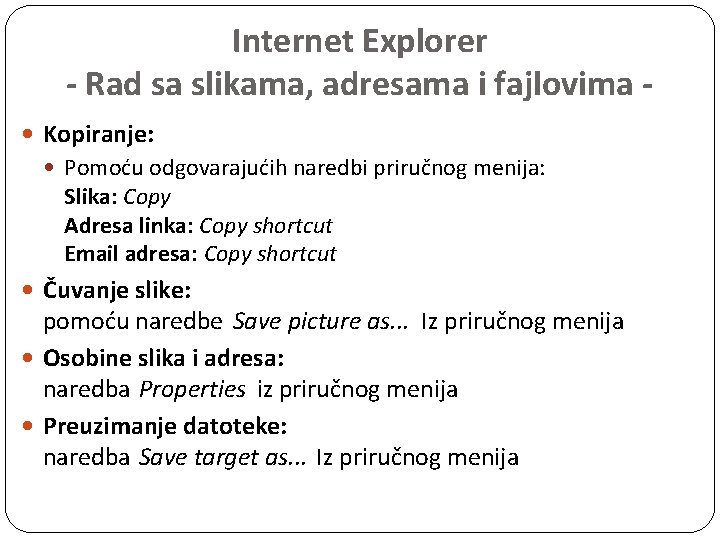
Internet Explorer - Rad sa slikama, adresama i fajlovima Kopiranje: Pomoću odgovarajućih naredbi priručnog menija: Slika: Copy Adresa linka: Copy shortcut Email adresa: Copy shortcut Čuvanje slike: pomoću naredbe Save picture as. . . Iz priručnog menija Osobine slika i adresa: naredba Properties iz priručnog menija Preuzimanje datoteke: naredba Save target as. . . Iz priručnog menija
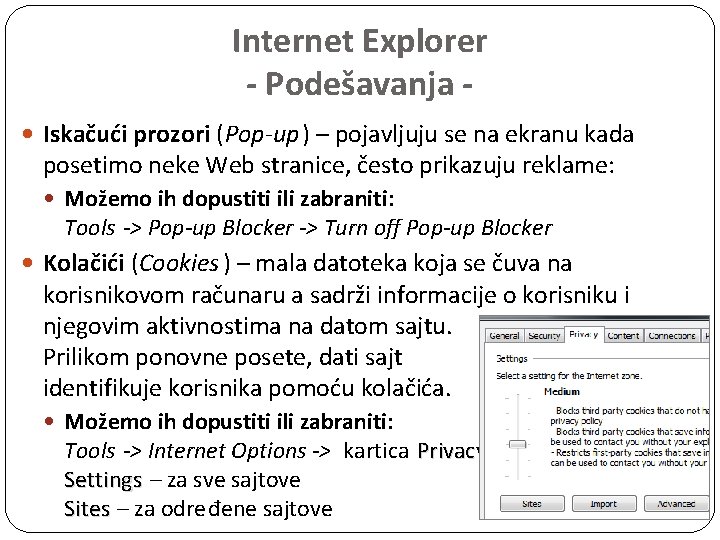
Internet Explorer - Podešavanja Iskačući prozori (Pop-up ) – pojavljuju se na ekranu kada posetimo neke Web stranice, često prikazuju reklame: Možemo ih dopustiti ili zabraniti: Tools -> Pop-up Blocker -> Turn off Pop-up Blocker Kolačići (Cookies ) – mala datoteka koja se čuva na korisnikovom računaru a sadrži informacije o korisniku i njegovim aktivnostima na datom sajtu. Prilikom ponovne posete, dati sajt identifikuje korisnika pomoću kolačića. Možemo ih dopustiti ili zabraniti: Tools -> Internet Options -> kartica Privacy Settings – za sve sajtove Sites – za određene sajtove
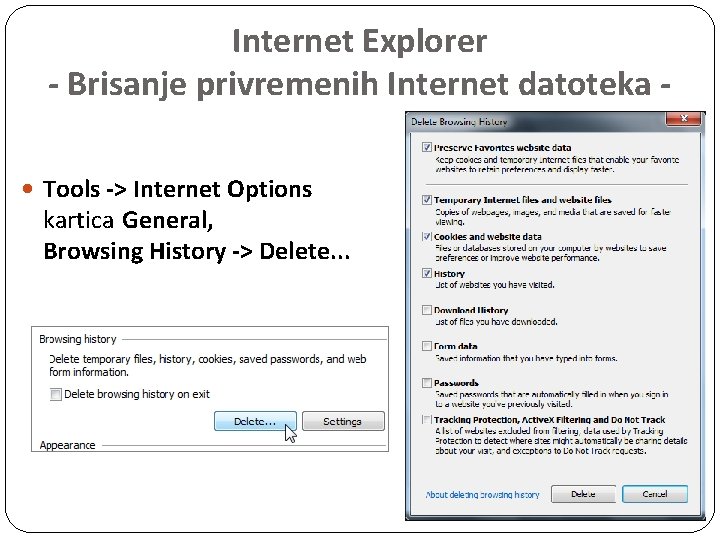
Internet Explorer - Brisanje privremenih Internet datoteka Tools -> Internet Options kartica General, Browsing History -> Delete. . .

Internet Explorer - Pretraživanje Interneta www. google. com Na osnovu ključnih reči: vremenska prognoza Po tačnom izrazu: pomoću navodnika – rezultat će biti ograničen samo na one Web stranice koje sadrže tačan izraz koji smo naveli: “vremenska prognoza” Isključivanje reči: pomoću znaka minus ispred reči koje želimo isključiti iz rezultata: notebook –film –movie Proizvoljna reč: znak zvezda (*) zamenjuje bilo koju reč: * fakultet Traženje samo na određenoj adresi: ecdl site: www. ff. uns. ac. rs
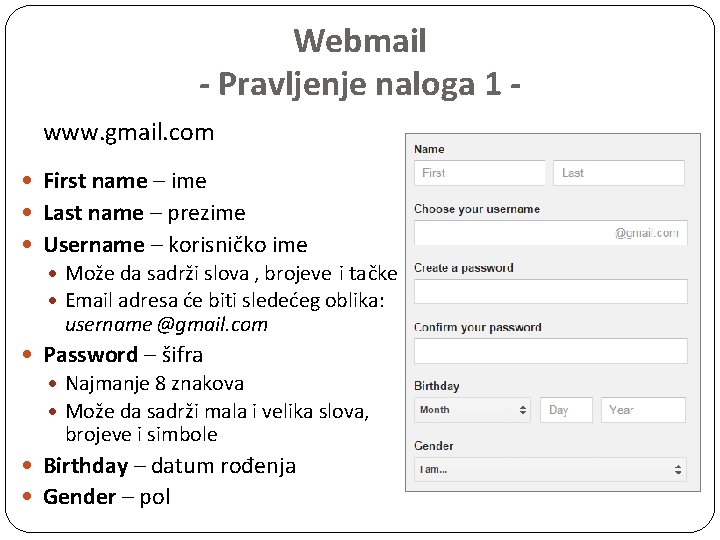
Webmail - Pravljenje naloga 1 www. gmail. com First name – ime Last name – prezime Username – korisničko ime Može da sadrži slova , brojeve i tačke Email adresa će biti sledećeg oblika: username @gmail. com Password – šifra Najmanje 8 znakova Može da sadrži mala i velika slova, brojeve i simbole Birthday – datum rođenja Gender – pol
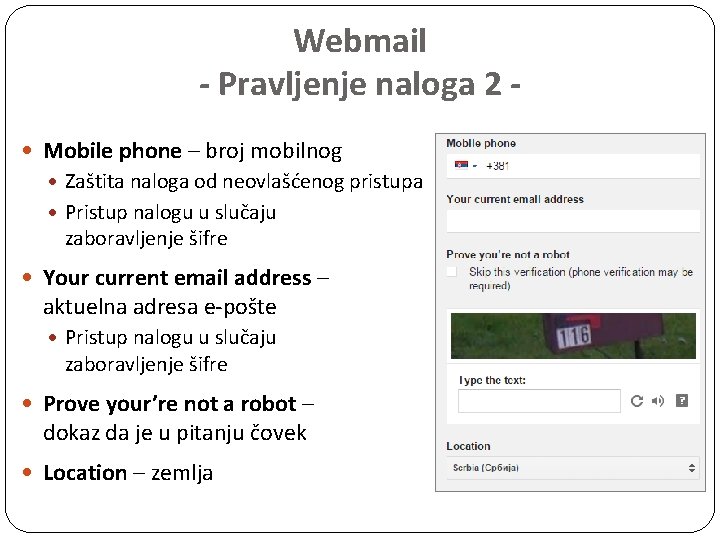
Webmail - Pravljenje naloga 2 Mobile phone – broj mobilnog Zaštita naloga od neovlašćenog pristupa Pristup nalogu u slučaju zaboravljenje šifre Your current email address – aktuelna adresa e-pošte Pristup nalogu u slučaju zaboravljenje šifre Prove your’re not a robot – dokaz da je u pitanju čovek Location – zemlja

Webmail - Folderi Inbox – primljene poruke Starred – označene zvezdicom Sent Mail – poslate poruke Drafts – nedovršene poruke Chats – ćaskanja Spam – nepoželjne poruke Trash – brisane poruke
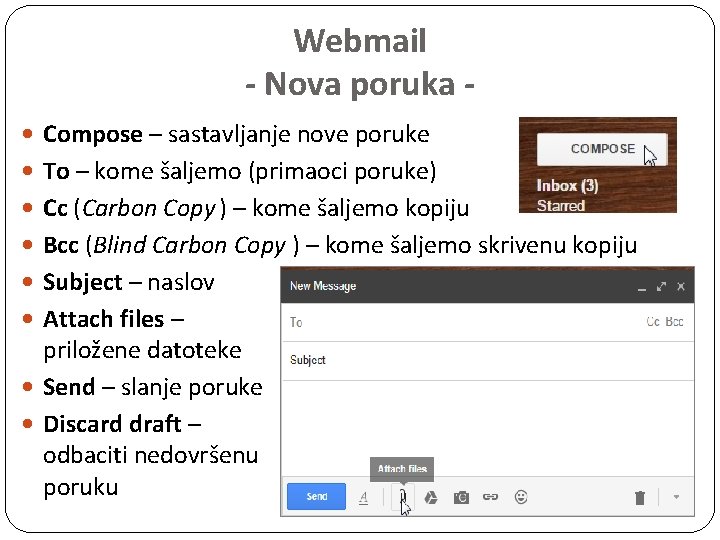
Webmail - Nova poruka Compose – sastavljanje nove poruke To – kome šaljemo (primaoci poruke) Cc (Carbon Copy ) – kome šaljemo kopiju Bcc (Blind Carbon Copy ) – kome šaljemo skrivenu kopiju Subject – naslov Attach files – priložene datoteke Send – slanje poruke Discard draft – odbaciti nedovršenu poruku
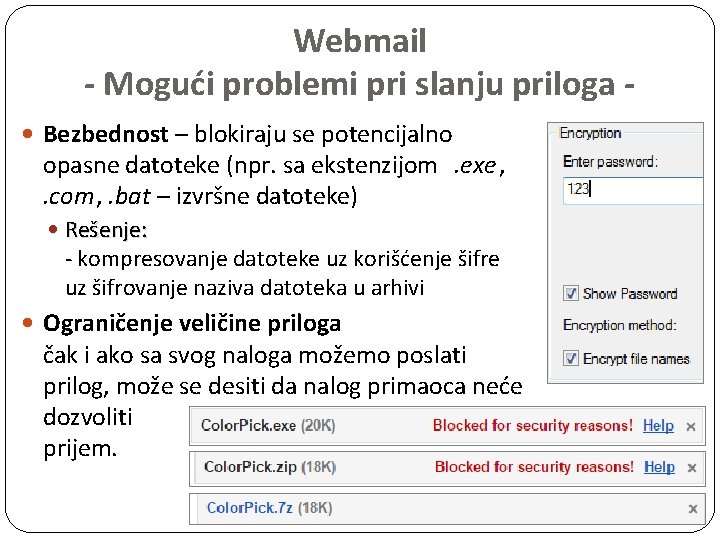
Webmail - Mogući problemi pri slanju priloga Bezbednost – blokiraju se potencijalno opasne datoteke (npr. sa ekstenzijom. exe, . com, . bat – izvršne datoteke) Rešenje: - kompresovanje datoteke uz korišćenje šifre uz šifrovanje naziva datoteka u arhivi Ograničenje veličine priloga čak i ako sa svog naloga možemo poslati prilog, može se desiti da nalog primaoca neće dozvoliti prijem.
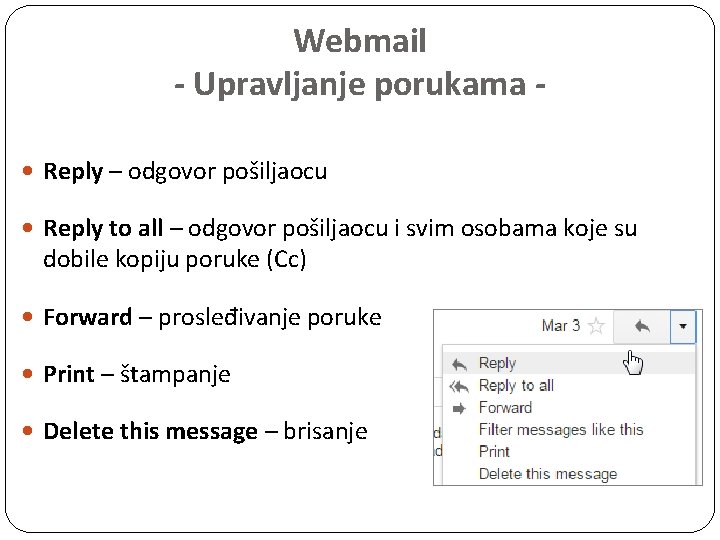
Webmail - Upravljanje porukama Reply – odgovor pošiljaocu Reply to all – odgovor pošiljaocu i svim osobama koje su dobile kopiju poruke (Cc) Forward – prosleđivanje poruke Print – štampanje Delete this message – brisanje
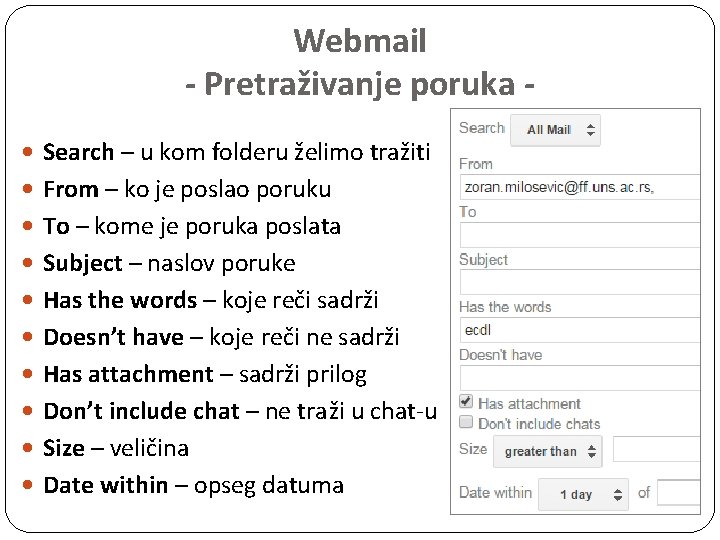
Webmail - Pretraživanje poruka Search – u kom folderu želimo tražiti From – ko je poslao poruku To – kome je poruka poslata Subject – naslov poruke Has the words – koje reči sadrži Doesn’t have – koje reči ne sadrži Has attachment – sadrži prilog Don’t include chat – ne traži u chat-u Size – veličina Date within – opseg datuma
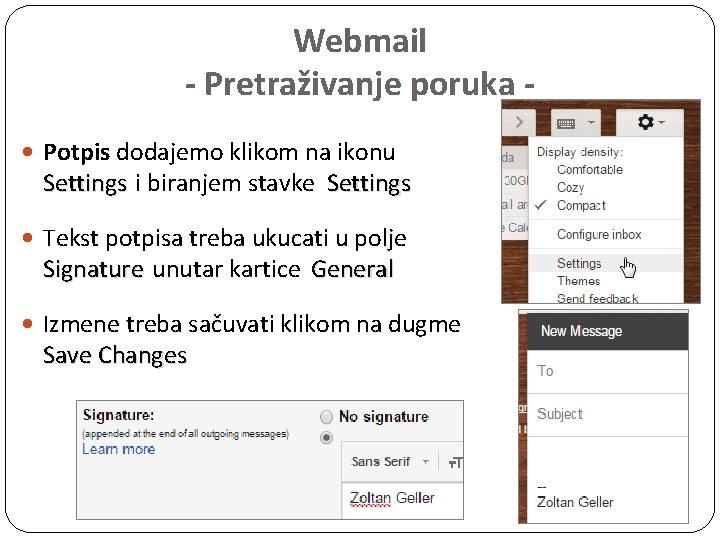
Webmail - Pretraživanje poruka Potpis dodajemo klikom na ikonu Settings i biranjem stavke Settings Tekst potpisa treba ukucati u polje Signature unutar kartice General Izmene treba sačuvati klikom na dugme Save Changes
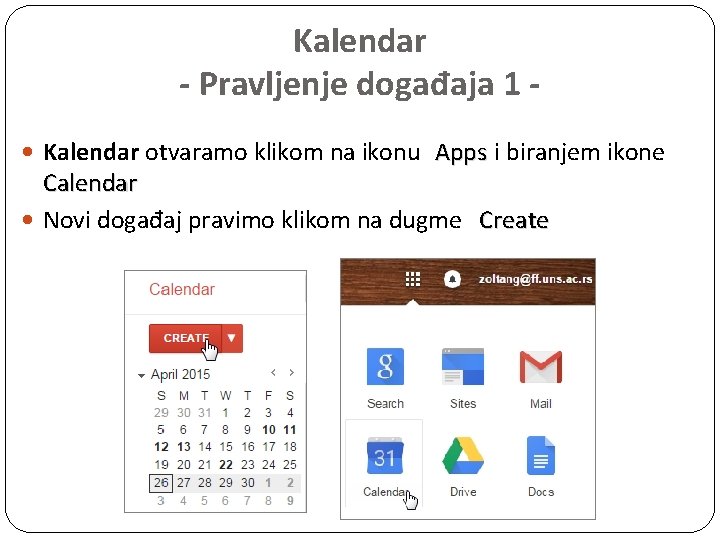
Kalendar - Pravljenje događaja 1 Kalendar otvaramo klikom na ikonu Apps i biranjem ikone Calendar Novi događaj pravimo klikom na dugme Create
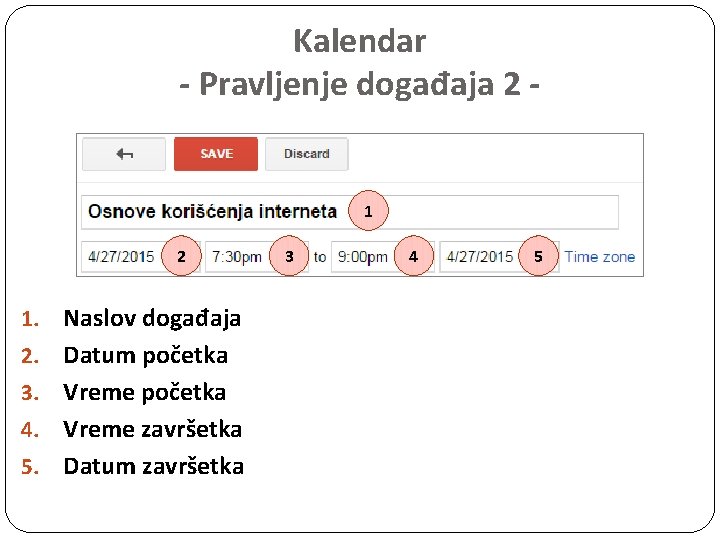
Kalendar - Pravljenje događaja 2 - 1 2 1. 2. 3. 4. 5. Naslov događaja Datum početka Vreme završetka Datum završetka 3 4 5
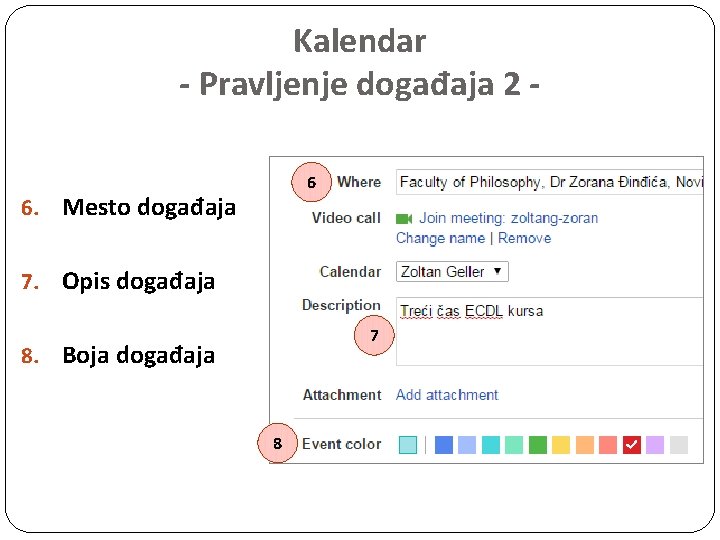
Kalendar - Pravljenje događaja 2 6. Mesto događaja 7. Opis događaja 8. 6 7 Boja događaja 8
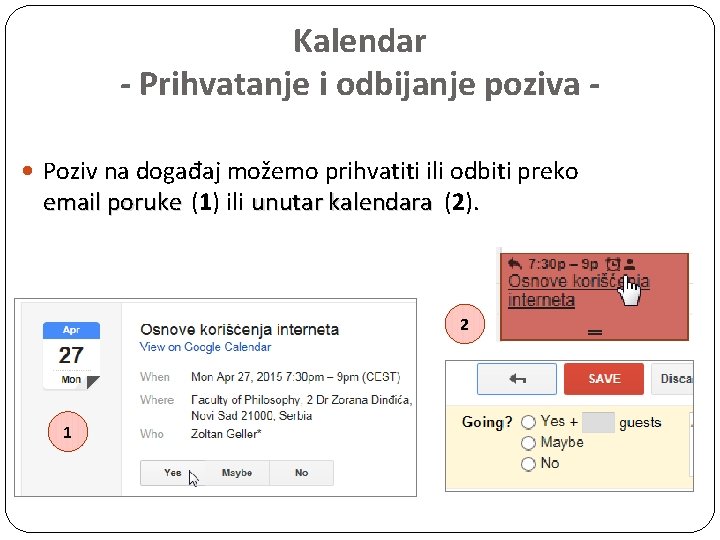
Kalendar - Prihvatanje i odbijanje poziva Poziv na događaj možemo prihvatiti ili odbiti preko email poruke (1) ili unutar kalendara (2). 2 1
 Zoltan geler
Zoltan geler Cirkularno pismo primer
Cirkularno pismo primer Zoltan geler
Zoltan geler Zoltan geler
Zoltan geler Zoltan geler
Zoltan geler Zoltan geller
Zoltan geller Zoltan geler
Zoltan geler Zoltan geler
Zoltan geler Osnove interneta
Osnove interneta Prethodnik interneta
Prethodnik interneta Prethodnik interneta
Prethodnik interneta Tehnologije pristupa internetu
Tehnologije pristupa internetu Struktura interneta
Struktura interneta Komunikacija preko interneta
Komunikacija preko interneta Loše strane interneta
Loše strane interneta Istorijski razvoj interneta
Istorijski razvoj interneta Prednosti i nedostaci interneta
Prednosti i nedostaci interneta Dobre strane interneta slike
Dobre strane interneta slike Istorija pretrage interneta
Istorija pretrage interneta Dobre strane interneta
Dobre strane interneta Vrste poslužitelja i protokola
Vrste poslužitelja i protokola Osnovni servisi interneta
Osnovni servisi interneta Opasnosti interneta
Opasnosti interneta Prednosti i nedostaci interneta
Prednosti i nedostaci interneta